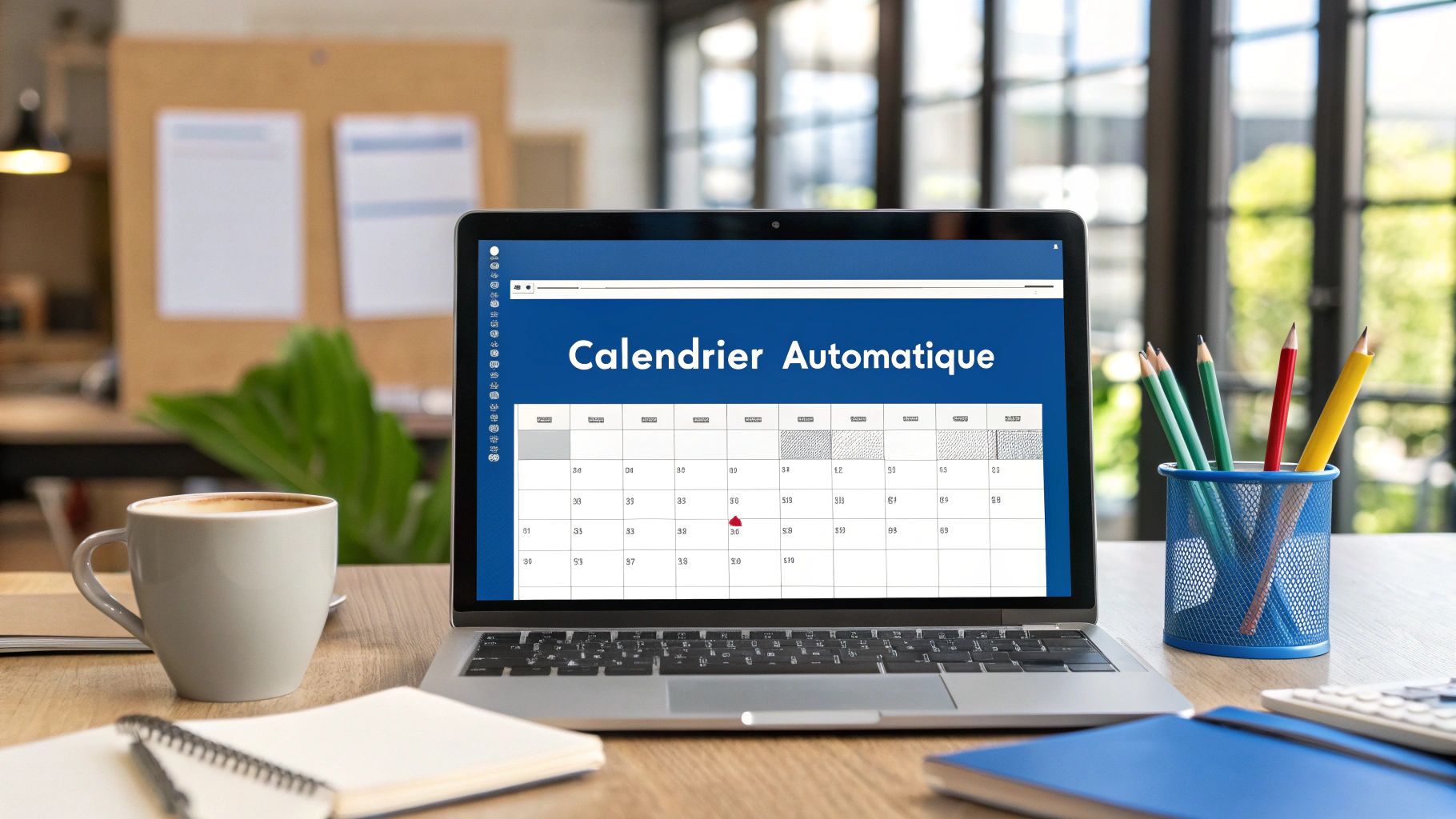Faire un planning sur Excel est une compétence de base pour beaucoup d'entre nous, un réflexe qui allie la souplesse du tableur à des outils de gestion simples et directs. C'est souvent la solution la plus rapide et efficace pour visualiser des tâches, des échéances et des responsabilités sans se perdre dans un logiciel spécialisé.
Pourquoi excel reste un outil puissant pour vos plannings
Avant de se lancer tête baissée dans la création de votre planning, prenons un instant pour comprendre pourquoi Excel reste le choix privilégié de tant de professionnels. Malgré l'avalanche d'applications dédiées, notre bonne vieille feuille de calcul a encore de sérieux atouts, surtout pour les PME et les équipes qui ont besoin de réactivité.
La force d'Excel, c'est sa flexibilité quasi infinie. Contrairement à un logiciel qui impose sa structure, Excel est une toile vierge. Que ce soit pour piloter un projet web, organiser les astreintes d'une équipe ou simplement suivre vos objectifs personnels, vous pouvez façonner un planning qui vous ressemble vraiment.
Accessibilité et contrôle total
Son deuxième avantage majeur, c'est son accessibilité. Excel est déjà sur la plupart des ordinateurs de bureau, ce qui fait tomber toutes les barrières à l'entrée. Pas de nouvelle interface à apprivoiser, pas de coûts cachés qui apparaissent au bout de quelques mois. On connaît déjà l'environnement, la prise en main est donc immédiate.
Pour une petite structure, savoir créer un planning sur Excel n'est pas juste une compétence technique, c'est un véritable levier stratégique. Cela donne un contrôle absolu sur ses données et ses processus sans dépendre d'une solution tierce, souvent coûteuse.
Le choix entre Excel et un logiciel dédié peut parfois être cornélien. Ce petit comparatif met en lumière les points forts de chaque solution pour vous aider à y voir plus clair.
Excel ou logiciel dédié quel outil pour votre planning
Ce tableau met en balance les forces et faiblesses d'Excel face aux logiciels spécialisés pour vous aider à décider ce qui convient le mieux à vos projets.
En résumé, si votre budget est serré et que vous avez besoin d'un outil sur mesure, Excel reste imbattable. Pour des projets d'envergure avec de nombreux intervenants, un logiciel dédié apportera plus de fluidité.
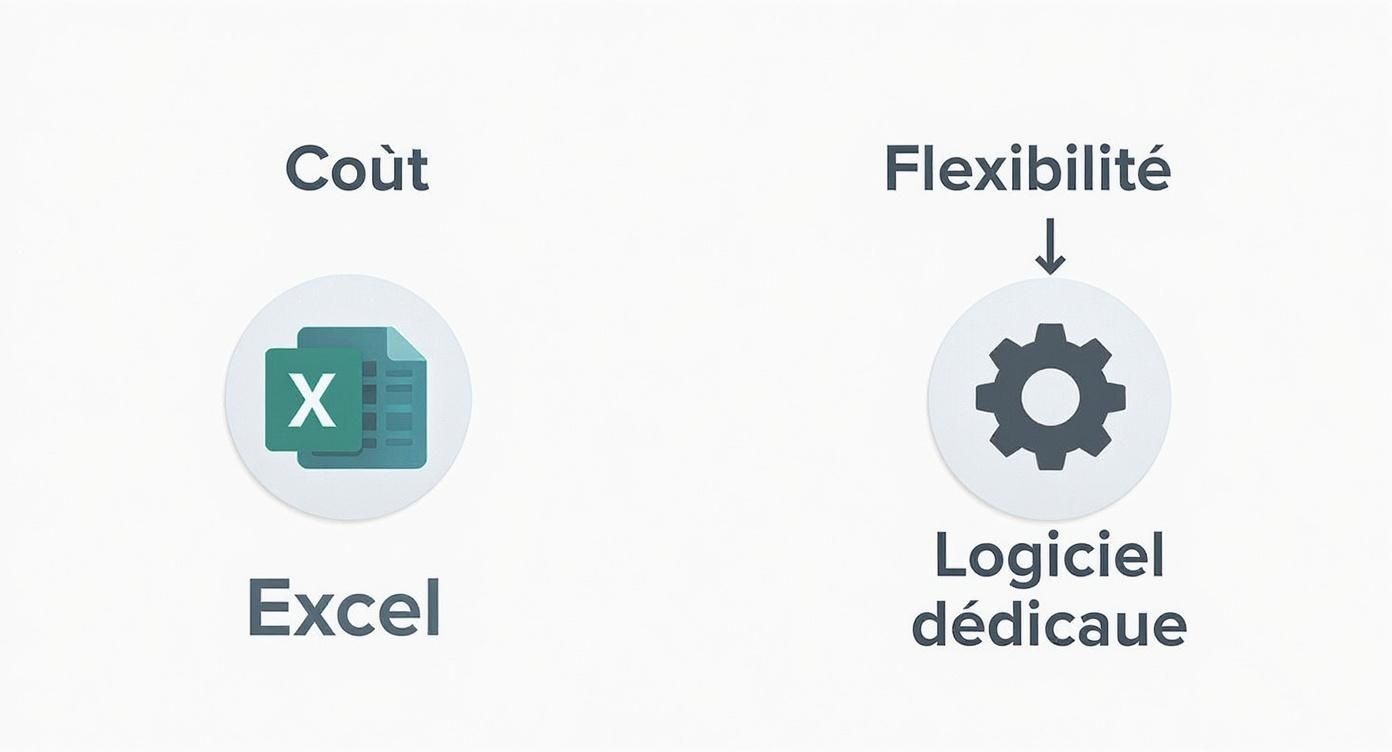
Comme le montre bien ce visuel, Excel est clairement la voie royale quand le budget est un enjeu et que le besoin de personnalisation est au premier plan.
Une solution pragmatique et évolutive
Enfin, commencer avec Excel ne vous enferme pas. En France, 63 % des entreprises l'utilisent encore pour leurs plannings avant même de penser à une solution plus robuste. C'est une approche pragmatique : on démarre vite, on voit ce qui fonctionne et on identifie les vrais besoins avant de sortir le portefeuille.
Et si votre projet grandit et que le planning Excel montre ses limites, il sera toujours temps d'explorer des solutions plus avancées. Vous pouvez par exemple vous tourner vers des plannings en ligne pour gagner du temps, en sachant précisément ce que vous recherchez.
Mettre en place une base de planning claire et fonctionnelle
Pour qu'un planning sur Excel soit réellement efficace, tout part d'une structure solide. Une feuille de calcul mal organisée devient très vite une usine à gaz. L'objectif est simple : poser des fondations logiques pour que l'information soit complète, mais surtout facile à trouver et à comprendre par n'importe qui.
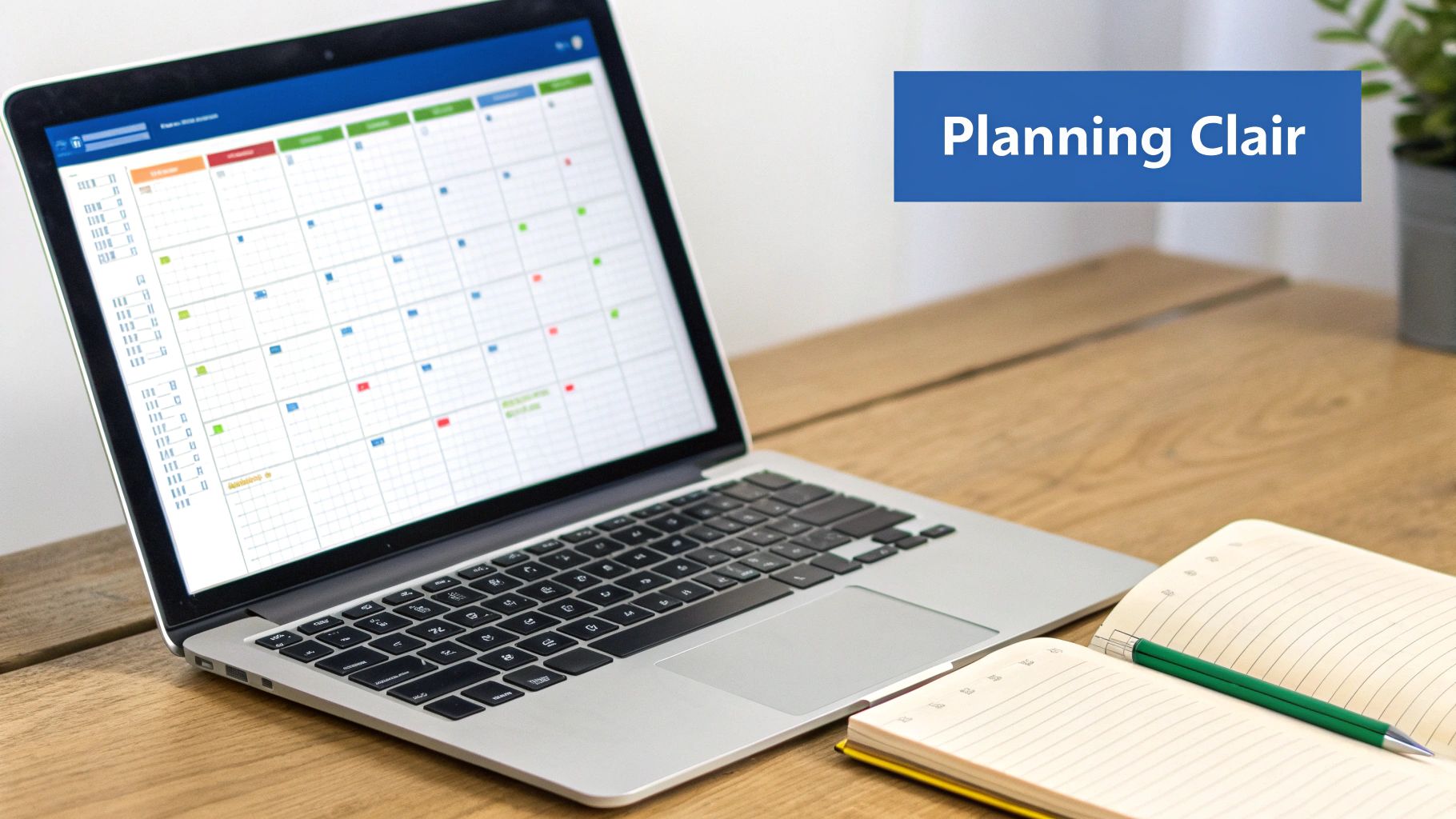
La toute première chose à faire est de définir les colonnes qui serviront de squelette à votre suivi. Demandez-vous de quelles informations vous aurez absolument besoin pour piloter votre projet sans vous perdre.
Définir les colonnes indispensables
Chaque projet est différent, mais certains éléments reviennent quasiment tout le temps. Vous pouvez voir cette liste comme un excellent point de départ :
- Tâche : Une description claire et directe de ce qui doit être fait. Pas de jargon.
- Responsable : Qui s'en occupe ? Utilisez des initiales ou des noms complets pour éviter toute confusion.
- Date de début : Le jour où la tâche doit démarrer.
- Date de fin / Échéance : La date limite pour que le travail soit terminé.
- Statut : Où en est-on ? Des termes simples comme "À faire", "En cours", "Terminé" ou "En attente" suffisent amplement.
- Priorité : Indispensable pour savoir où concentrer les efforts (par exemple : Haute, Moyenne, Faible).
Bien sûr, cette structure de base peut être enrichie. N'hésitez pas à ajouter une colonne pour la durée estimée, le budget alloué ou toute autre info pertinente pour vous. L'approche est d'ailleurs très similaire à celle que l'on utilise pour créer un calendrier éditorial efficace pour votre entreprise, où la clarté des colonnes est tout aussi cruciale.
Une fois vos colonnes en place, votre priorité numéro un devient la lisibilité. Un planning surchargé perd immédiatement son intérêt. Il est donc temps d'optimiser l'ergonomie de votre feuille.
Astuce pratique : Pour ne pas perdre de vue vos en-têtes en faisant défiler des dizaines de lignes, utilisez la fonction "Figer les volets". C'est un réflexe à avoir. Sélectionnez la ligne juste en dessous de vos en-têtes, allez dans l'onglet "Affichage", puis cliquez sur "Figer les volets". C'est un petit détail qui change tout au quotidien.
Améliorer la lisibilité et la navigation
Naviguer dans un grand tableau peut vite tourner au cauchemar. Heureusement, Excel met à notre disposition des outils très simples pour rendre l'expérience bien plus agréable. Commencez par ajuster la largeur des colonnes pour que tout le texte soit visible sans avoir à cliquer sur chaque cellule. Pensez aussi à utiliser l'alignement centré pour les dates et les statuts ; ça aère visuellement le tableau et le rend moins dense.
Pour la saisie des dates, gagnez un temps précieux avec le remplissage instantané. Entrez simplement la première date, puis attrapez la petite poignée dans le coin inférieur droit de la cellule et étirez-la vers le bas. Excel est assez malin pour comprendre la logique et remplir automatiquement la suite.
Enfin, pensez à utiliser la fonction "Mettre sous forme de tableau". En un clic, cela active automatiquement les filtres sur chaque colonne, vous permettant de trier les tâches par responsable, par statut ou par échéance. C'est le moyen le plus simple de transformer une grille de données statique en un véritable outil de pilotage, interactif et fonctionnel.
Automatisez le suivi avec les formules clés d'Excel
Votre structure de planning est en place ? Parfait. Maintenant, il est temps de lui donner vie. Un planning statique, c'est bien, mais un planning intelligent qui travaille pour vous, c'est beaucoup mieux. Oubliez la mise à jour manuelle des statuts ou le recalcul constant des heures.
On va voir ensemble comment quelques formules bien choisies peuvent métamorphoser votre tableau en un véritable tableau de bord dynamique. L'objectif est simple : faire en sorte qu'Excel devienne votre meilleur assistant.
Calculez et comptez sans effort
Imaginez que vous pilotez un projet avec une petite équipe. Les mêmes questions reviennent toujours : "On a passé combien d'heures sur le projet Alpha ?" ou "Combien de tâches sont déjà bouclées ?". Au lieu de sortir la calculatrice, laissez Excel faire le boulot.
SOMME.SI (SUMIF) : C'est votre meilleure alliée pour additionner des chiffres qui correspondent à un critère précis. Par exemple, pour connaître le total des heures passées sur le "Projet Alpha", la formule serait
=SOMME.SI(A2:A50;"Projet Alpha";C2:C50). Ici, la colonne A liste les projets et la colonne C, les heures. Simple et efficace.NB.SI (COUNTIF) : Idéale pour compter le nombre de fois qu'un critère apparaît. Pour savoir combien de tâches ont le statut "Terminé", il suffit d'utiliser
=NB.SI(D2:D50;"Terminé"), en partant du principe que la colonne D contient vos statuts.
Avec ces deux formules, vous pouvez créer des synthèses qui s'actualisent en temps réel. Fini les calculs à la main !
Créez des statuts qui parlent d'eux-mêmes
Un bon planning doit vous sauter aux yeux, surtout quand quelque chose cloche. Une tâche en retard, par exemple, doit être immédiatement visible. C'est là que la fonction SI (IF) entre en jeu. Elle permet à une cellule d'afficher un message différent selon qu'une condition est remplie ou non.
Prenons un cas concret : vous voulez créer une colonne "Alerte" qui affiche "En retard" si une tâche a dépassé sa date de fin sans être marquée comme "Terminé".
La formule ressemblerait à ça : =SI(ET(B2<AUJOURDHUI(); D2<>"Terminé");"En retard";"").
- B2 est la cellule avec la date d'échéance.
- AUJOURDHUI() renvoie la date du jour, tout simplement.
- D2 est la cellule où se trouve le statut de la tâche.
Cette petite ligne de code analyse la situation pour vous et affiche une information claire, sans que vous ayez à y penser.
C'est un peu comme créer ses propres fonctions sur mesure, une des grandes forces d'Excel pour s'adapter à des besoins très spécifiques.

L'image ci-dessus illustre bien comment on peut aller au-delà des fonctions de base pour construire des outils vraiment personnalisés.
Connectez les informations entre vos feuilles de calcul
Votre planning n'est sûrement pas isolé. Vous avez peut-être une feuille avec la liste des membres de l'équipe, un autre onglet avec les détails des projets, etc. La fonction RECHERCHEV (VLOOKUP) est un classique incontournable pour aller piocher une info dans un tableau et la ramener dans un autre.
L'utilisation de formules comme SOMME.SI, SI, et RECHERCHEV est la clé pour automatiser votre planning. C'est ce qui vous fait gagner un temps précieux en évitant les tâches répétitives et les erreurs manuelles.
Imaginons que vous assignez une tâche à "Paul". Au lieu de copier-coller son adresse mail, RECHERCHEV peut aller la chercher automatiquement dans votre feuille "Équipe" et l'afficher à côté de son nom. C'est la garantie d'avoir une information centralisée et toujours à jour.
En maîtrisant ces quelques fonctions, vous ne vous contentez plus d'utiliser Excel, vous le programmez pour qu'il travaille pour vous. C'est une première étape essentielle pour mieux gérer votre temps. Si cette approche vous intéresse, vous pourriez aussi vouloir découvrir comment automatiser des tâches administratives de manière plus globale pour vous concentrer sur ce qui compte vraiment.
Mettez de la couleur dans votre planning avec la mise en forme conditionnelle
Un planning qui ressemble à un mur de chiffres est un planning que personne ne voudra consulter. Maintenant que votre base est fonctionnelle et que vos formules travaillent pour vous, il est temps de transformer cette grille de données en un outil visuel et intuitif. C'est là que la mise en forme conditionnelle devient votre meilleure alliée pour créer un planning Excel qui parle de lui-même.

L'idée est toute simple : au lieu de lire chaque ligne, vous laissez les couleurs faire le travail. Imaginez repérer d'un seul coup d'œil toutes les tâches en retard parce qu'elles sont surlignées en rouge, ou voir les projets terminés fièrement affichés en vert. C'est non seulement bien plus rapide, mais aussi beaucoup moins fatigant pour le cerveau.
Créer des règles de couleur simples
Commençons par les bases. Le plus simple, c'est de colorer une cellule en fonction du texte qu'elle contient. C'est la solution parfaite pour votre colonne "Statut".
Par exemple, pour mettre en évidence les tâches terminées :
- Sélectionnez toute votre colonne "Statut" (sans l'en-tête, bien sûr).
- Dans l'onglet Accueil, cliquez sur Mise en forme conditionnelle, puis pointez sur Règles de mise en surbrillance des cellules et choisissez Texte qui contient.
- Dans la petite fenêtre qui s'ouvre, tapez "Terminé" et choisissez un remplissage vert dans le menu déroulant.
Vous n'avez plus qu'à refaire la même chose pour chaque statut : "En cours" en orange, "À faire" en gris... peu importe, tant que c'est logique pour vous. En quelques clics, votre planning est déjà beaucoup plus clair. Cette technique est d'ailleurs très utilisée dans la gestion des ressources humaines pour visualiser rapidement les congés ou les absences. C'est une aide précieuse pour les managers, surtout face à la complexité de la réglementation du travail en France. Si le sujet vous intéresse, vous trouverez plus d'infos sur l'utilisation des plannings Excel en entreprise sur skello.io.
Mon conseil d'expert : un bon code couleur doit rester simple et cohérent. Limitez-vous à 3 ou 4 couleurs principales pour éviter de créer de la confusion. Pensez aussi à ajouter une petite légende quelque part dans votre fichier pour que tout le monde s'y retrouve.
Aller plus loin avec des règles basées sur des formules
Là où la mise en forme conditionnelle devient vraiment puissante, c'est quand on utilise des formules pour définir les règles. Ça ouvre un champ de possibilités bien plus vaste que la simple coloration de cellules.
Par exemple, imaginez une règle qui surligne toute la ligne d'une tâche si elle est en retard. C'est tout à fait possible. Sélectionnez l'ensemble de votre tableau (sauf les en-têtes) et créez une nouvelle règle en utilisant l'option "Utiliser une formule...". Entrez la formule =$E2="En retard" (en supposant que votre colonne de statut est la colonne E). Grâce au petit dollar $ devant le E, Excel comprend qu'il doit vérifier le statut sur chaque ligne et colorier toutes les cellules de cette ligne si la condition est remplie. Magique !
Une autre application très visuelle que j'adore, c'est la barre de progression. Si vous avez une colonne "% d'avancement", appliquez-lui une mise en forme conditionnelle de type "Barres de données". Excel remplira alors chaque cellule proportionnellement à la valeur qu'elle contient. Vous obtenez un mini graphique à barres directement dans votre planning. C'est un moyen incroyablement efficace de suivre l'avancement d'un projet sans avoir à lire un seul chiffre.
Protéger et partager votre planning en toute sécurité
Ça y est, votre planning est prêt : il est visuel, automatisé et fonctionnel. Mais le travail n'est pas tout à fait terminé. L'étape suivante, tout aussi cruciale, est de le partager avec votre équipe sans risquer qu'une mauvaise manipulation vienne anéantir des heures de travail.
Savoir faire un planning excel ne s'arrête pas à la création ; il faut aussi maîtriser sa protection et son partage intelligent.
La première chose à faire est de verrouiller les éléments sensibles. Imaginez qu'une formule complexe soit effacée par mégarde... Heureusement, Excel propose des options de protection très précises pour éviter ce genre de catastrophe.
L'idée n'est pas de tout cadenasser. L'astuce est de laisser accessibles uniquement les cellules où vos collaborateurs doivent saisir des informations (comme un statut d'avancement ou des heures travaillées) et de verrouiller tout le reste.
Verrouiller les cellules importantes
Par défaut, toutes les cellules d'une feuille Excel sont déjà considérées comme "Verrouillées". Votre mission est donc de faire l'inverse : déverrouiller uniquement celles qui doivent rester modifiables.
C'est très simple :
- Sélectionnez la ou les cellules que votre équipe doit pouvoir modifier.
- Faites un clic droit, puis choisissez Format de cellule.
- Dans l'onglet Protection, décochez simplement la case Verrouillée.
- Pour finir, rendez-vous dans l'onglet Révision et cliquez sur Protéger la feuille. Vous pouvez même ajouter un mot de passe pour être le seul à pouvoir déverrouiller le document.
Avec cette manipulation rapide, vous garantissez l'intégrité de votre planning tout en permettant à chacun de mettre à jour les informations qui le concernent.
Choisir la bonne méthode de partage
Une fois votre fichier bien sécurisé, il est temps de penser à sa diffusion. La méthode à choisir dépendra entièrement de votre objectif : est-ce pour informer de manière statique ou pour encourager une collaboration active ?
Pour une diffusion simple et rapide, l'export en PDF est une excellente option. C'est la solution parfaite pour envoyer un rapport de fin de semaine ou une version "figée" du planning à un instant T. Personne ne pourra y toucher, l'information est claire et le format est lisible par tout le monde.
Le partage en ligne, via des plateformes comme OneDrive ou Google Drive (en important votre fichier vers Google Sheets), ouvre la porte à une collaboration bien plus dynamique. C'est LA méthode à privilégier si plusieurs personnes doivent interagir avec le planning.
Ces outils dans le cloud offrent des avantages non négligeables :
- Collaboration en temps réel : Plusieurs utilisateurs peuvent travailler sur le document en même temps. Fini les allers-retours de fichiers par email !
- Historique des versions : Une erreur a été faite ? Pas de panique. Vous pouvez facilement revenir à une version précédente du document.
- Gestion fine des accès : Vous pouvez décider précisément qui a le droit de voir le fichier et qui peut le modifier.
Cette approche transforme votre "simple" fichier Excel en un véritable espace de travail partagé et vivant. Si le sujet vous intéresse, notre guide complet sur la collaboration en ligne et les bonnes pratiques vous donnera toutes les clés pour une efficacité maximale.
Bien choisir sa méthode de partage, c'est la touche finale qui fera de votre planning un outil de pilotage vraiment performant pour toute l'équipe.
Vous avez des questions sur votre planning Excel ?
Même avec un bon tutoriel, on se retrouve souvent face à des questions précises au moment de créer son propre planning sur Excel. C'est tout à fait normal. Cette section est là pour répondre aux interrogations les plus fréquentes et vous donner les astuces pour peaufiner votre outil.
Créer un planning Excel, ce n'est pas juste remplir des cases. C'est avant tout construire un véritable tableau de bord, un outil de pilotage qui colle parfaitement à vos besoins.
Comment créer un planning avec des créneaux horaires précis ?
Pour un suivi vraiment fin, l'idéal est de structurer votre planning avec des colonnes par heure, voire par demi-heure. Le secret, c'est de bien utiliser le format de cellule "Heure" (HH:MM). Sans ça, Excel ne pourra pas interpréter correctement vos données.
Pour calculer la durée d'une tâche, c'est tout simple : une soustraction suffit. Si l'heure de début est en A2 et l'heure de fin en B2, la formule =(B2-A2)*24 vous donnera la durée en heures décimales. Un petit coup de mise en forme conditionnelle par-dessus, et vous pourrez colorer automatiquement les plages occupées pour visualiser la charge de travail d'un seul coup d'œil.
La vraie force d'un planning Excel, c'est sa capacité d'adaptation. Ne vous limitez pas à un modèle tout fait. Réfléchissez à vos propres processus et construisez l'outil qui vous fera gagner du temps, que ce soit en ajoutant des créneaux horaires ou en gérant automatiquement certains jours spécifiques.
Est-il possible de gérer les jours fériés automatiquement ?
Oui, absolument. C'est même une excellente manière de rendre votre planning plus fiable et d'éviter les erreurs. La méthode la plus propre est de créer une liste de tous les jours fériés dans un onglet séparé de votre classeur.
Une fois votre liste prête, sélectionnez la plage de cellules contenant les dates et donnez-lui un nom (par exemple, "JoursFeries") via le gestionnaire de noms. De retour sur votre planning, appliquez une mise en forme conditionnelle à vos dates en utilisant la formule suivante : =NB.SI(JoursFeries;A2)>0. Si A2 est votre première cellule de date, Excel surlignera alors automatiquement tous les jours fériés. Fini les oublis !
Comment rendre mon planning réutilisable chaque mois ?
L'astuce consiste à le penser dès le départ comme un modèle dynamique, pas comme un document statique. L'objectif est de minimiser les manipulations pour passer au mois suivant.
Créez une cellule unique, bien visible (en haut de la feuille, par exemple), où vous n'aurez qu'à entrer la première date de la période (exemple : 01/07/2024). Toutes les autres dates du planning découleront de cette cellule de référence avec des formules simples, comme =A2+1.
De cette façon, pour préparer le planning du mois d'après, il vous suffira de changer la date dans cette unique cellule, et tout le calendrier s'ajustera instantanément. Pensez juste à effacer les données du mois précédent (tâches, statuts, etc.) avant de l'enregistrer comme nouveau modèle. C'est une approche qui vous fera gagner un temps précieux chaque mois.
Vous cherchez à déléguer des tâches administratives pour vous concentrer sur votre cœur de métier ? Assistant Ventures vous connecte avec des assistants virtuels francophones qualifiés pour vous aider à optimiser votre temps et votre productivité. Découvrez comment nous pouvons vous aider.